开发环境搭建¶
好。你想开始搞点Golang/Kubernetes开发了。恭喜你,你来对地方了。请继续阅读。
1 安装Golang¶
前往Golang官网并点击“下载”按钮:
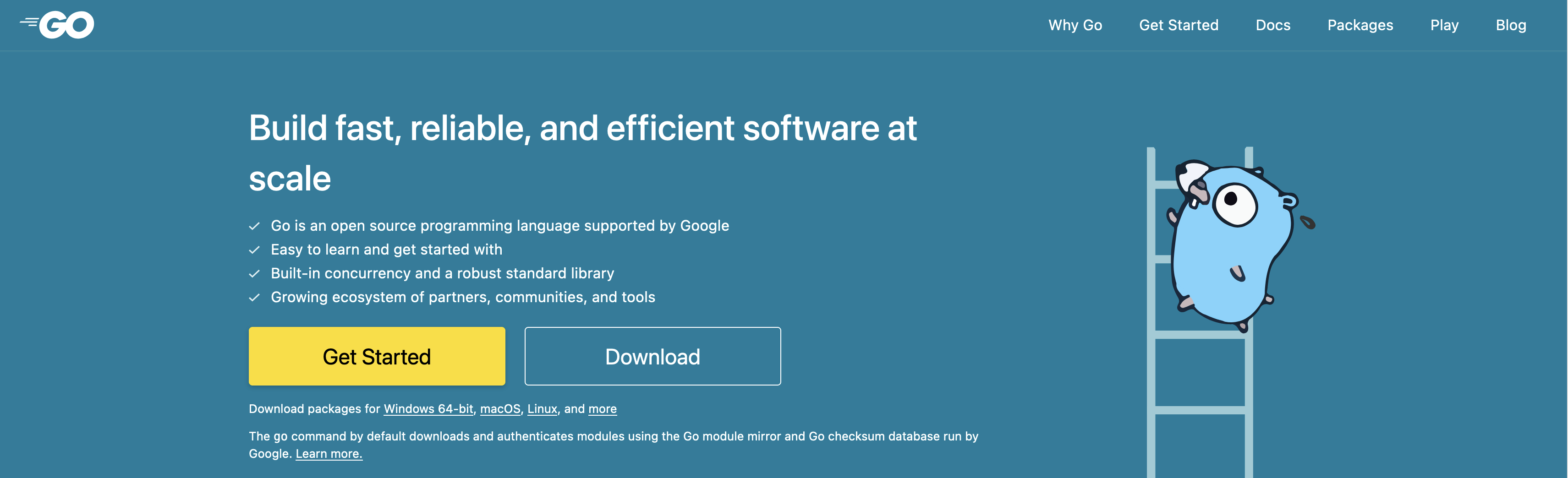
根据你的操作系统和处理器来选择正确的软件包版本:
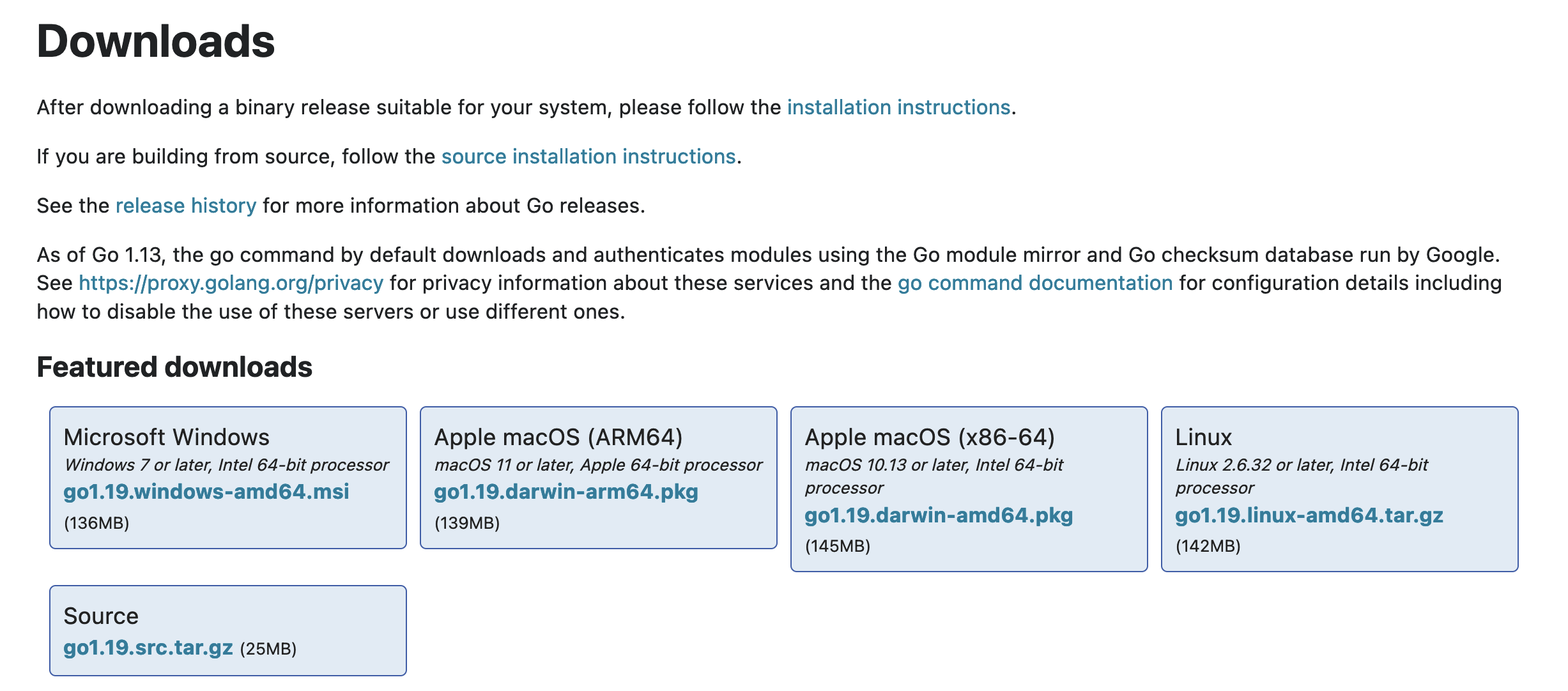
对于Apple macOS用户,点击菜单栏中的苹果标志,然后选择“关于本机”以查看您的芯片:
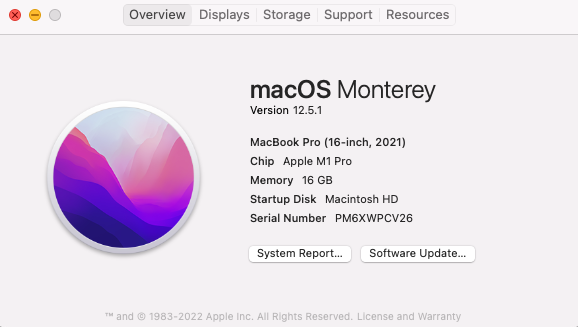
2 安装Kubernetes¶
在本地跑一个Kubernetes集群最简单的方法是在Docker容器中。
2.1 安装Docker¶
前往Docker官网点击下载按钮:
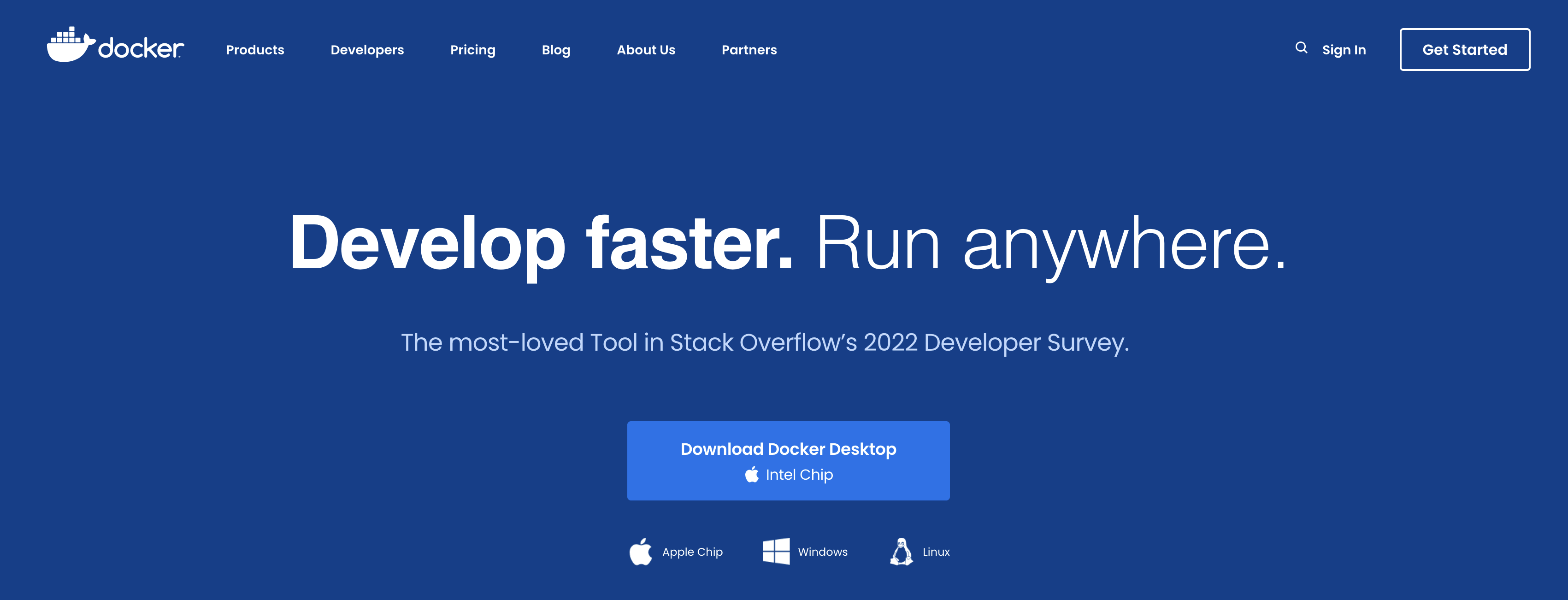
同样请注意操作系统和处理器选项。对于Apple M1 mac用户,选择“Apple Chip”选项。如果想确认你的处理器是Apple还是Intel,请参阅上一节中的“关于本机”部分。
安装后,请确保Docker已启动并正在运行中。
2.2 安装Minikube¶
Minikube在本地搭建Kubernetes的一种简单的方式,让你可以不被安装K8s而困扰,从而可以专注于K8s的学习和开发。
你所需要的只是Docker容器或虚拟机环境,然后执行一个命令,你就可以拥有一个本地K8s集群了。
注意:其实有很多种可以安装本地K8s的工具,如kind等;在这里,我们选择了最著名的工具之一minikube作为演示。
首先,访问minikube官网,选择正确的操作系统和架构,并下载/安装:
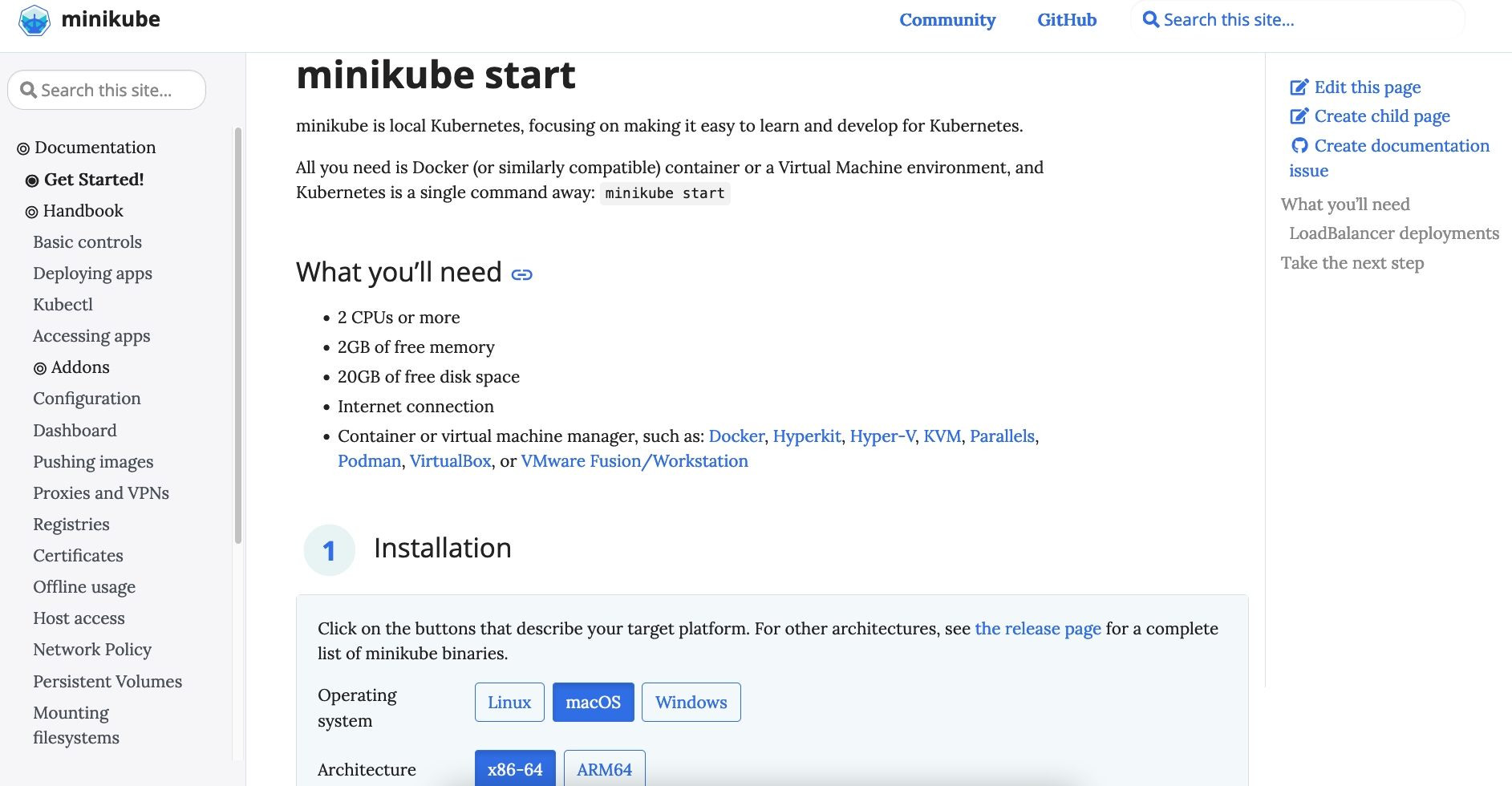
或者,如果你在用Homebrew的话(如果你不知道它是啥,请忽略)你可以通过运行brew install minikube来安装。
2.3 安装kubectl¶
前往Kubernetes的官方文档站点然后按照指南来安装kubectl。选择您的操作系统:
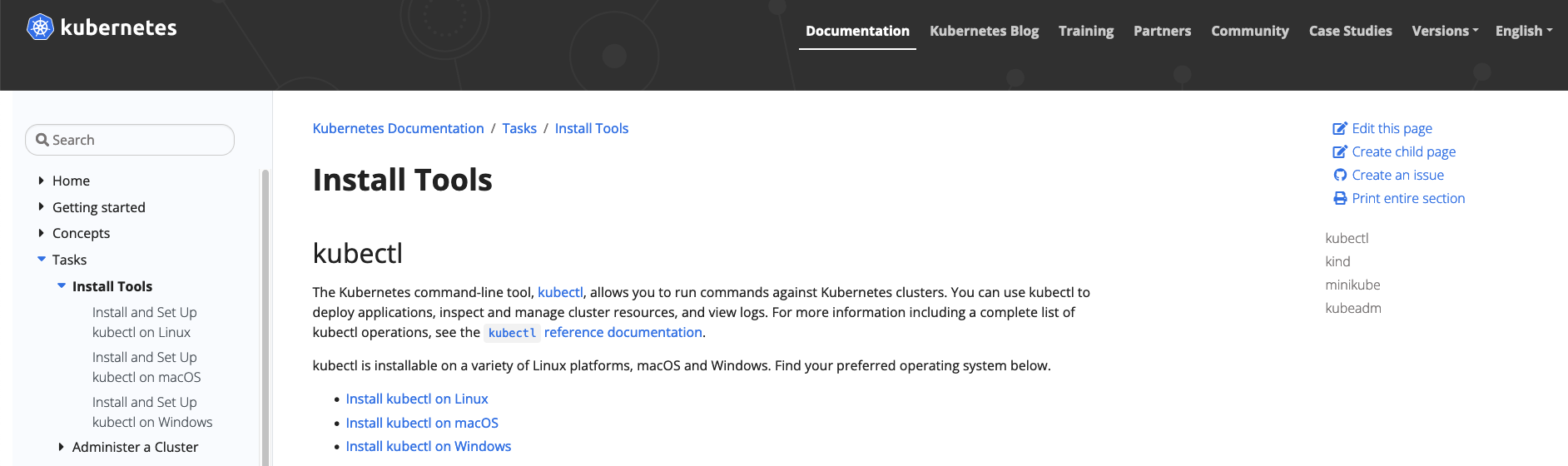
需要再次强调的是,对于macOS用户,如果你用Homebrew包管理器,那么你可以用brew装kubectl:
2.4 启动K8s集群¶
运行:
注意:如果您想将 Docker 设置为 minikube 的默认驱动程序,您可以运行:
然后下次要启动 minikube 时,只需运行
minikube start即可,就不用再传--driver=docker参数了。
2.5 检查K8s集群状态¶
运行minikube status,然后你可以得到类似的输出:
$ minikube status
minikube
type: Control Plane
host: Running
kubelet: Running
apiserver: Running
kubeconfig: Configured
运行kubectl get node,然后你应该能看到如下的输出:
好,现在Golang和Kubernetes就都准备好啦,可以开始写代码啦!
3 为DevStream贡献代码¶
执行:
然后从这儿开始!
比如,你可以尝试一下本地编译DevStream:
或者可能你想先试用一下DevStream?没问题,参考我们的快速开始文档!
Happy hacking!